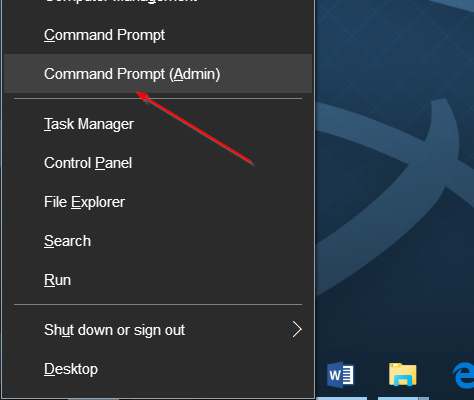9Aug
Windows Firewall sangat kuat, namun tidak menawarkan antarmuka yang mudah digunakan untuk fitur canggihnya. Windows Firewall Notifier mengisi lubang di built-in Windows Firewall, menawarkan pengelolaan koneksi outbound yang mudah dan konsol yang menampilkan aktivitas jaringan.
Windows Firewall Notifier adalah aplikasi ringan yang bekerja bersamaan dengan built-in Windows Firewall. Ini tidak menambahkan banyak fitur yang sudah ada di Windows atau mengambil sumber daya sistem dengan berjalan di latar belakang. Cara Kerja
Windows Firewall Notifier cerdas. Itu tidak selalu berjalan di latar belakang - sebagai gantinya, ia menggunakan beberapa trik cerdas untuk dihubungkan ke infrastruktur Windows Firewall yang ada. Saat Anda menginstal dan mengaktifkan Windows Firewall Notifier, ini memungkinkan Windows Firewall( jika dinonaktifkan) dan menyetelnya untuk memblokir lalu lintas keluar secara default. Ini kemudian memungkinkan fitur logging koneksi keluar di Windows Firewall dan membuat tugas terjadwal yang terkait dengan peristiwa Windows Firewall. Saat Windows Firewall memblokir aplikasi agar tidak terhubung, log tersebut akan mencatat event ke event log, yang menyebabkan Windows Firewall Notifier meluncurkan dan menampilkan pemberitahuan, meminta masukan Anda. Instalasi
Windows Firewall Notifier tidak menyertakan installer. Setelah mendownloadnya, Anda harus membuat folder di suatu tempat - misalnya, di C: \ Program Files \ Windows Firewall Notifier - dan ekstrak arsip ke folder itu.
Setelah mengekstraknya, luncurkan aplikasi Console.exe untuk mengaktifkan Pemberitahuan Firewall Windows Notifier
Saat Anda meluncurkan Windows Firewall Notifier, ia menawarkan untuk memungkinkan pemberitahuan koneksi keluar. Anda harus mengaktifkan pemberitahuan untuk menggunakan Windows Firewall Notifier, meskipun Anda dapat menggunakan aplikasi konsol tanpa mengaktifkan pemberitahuan.
Saat sebuah program mencoba untuk terhubung, koneksi akan ditolak dan Anda akan melihat notifikasi. Anda dapat mengizinkan aplikasi untuk menghubungkan atau memblokirnya. Secara default, pilihan Anda disimpan sebagai aturan firewall di Windows Firewall, meskipun Anda dapat memilih "Hanya berlaku pilihan ini sekarang dan tanyakan lagi lain kali" untuk sementara mengizinkan atau memblokir sebuah program.
Windows Firewall Notifier hanya menerapkan pemberitahuan untuk koneksi keluar. Windows sudah menawarkan pemberitahuan untuk koneksi masuk - Windows Firewall Notifier memastikan pemberitahuan ini diaktifkan saat Anda menginstalnya.
Konsol
Windows Firewall Notifier juga dilengkapi dengan konsol yang menawarkan fitur yang terdapat pada antarmuka firewall pihak ketiga.
Pada panel Connections, konsol menampilkan koneksi yang mapan, memungkinkan Anda melihat aplikasi yang berkomunikasi melalui jaringan.
Panel Aturan memungkinkan Anda mengelola peraturan Windows Firewall. Anda dapat melihat aturan yang dibuat dengan Windows Firewall Notifier atau melihat dan mengelola semua peraturan Windows Firewall Anda.
Jendela Log menampilkan log dari koneksi yang ditolak, memungkinkan Anda untuk melihat aplikasi yang diblokir yang coba Anda lakukan.
Menonaktifkan &Menghapus instalasi
Untuk menghapus penginstalan Windows Firewall Notifier, klik tombol "Notif. Setelan "di jendela konsol. Dari jendela pengaturan, pilih opsi "Jangan aktifkan notifikasi".
Windows Firewall Notifier menawarkan untuk mengembalikan Windows Firewall ke pengaturan defaultnya.
Setelah menonaktifkan notifikasi, Anda dapat menutup jendela konsol dan menghapus folder Windows Firewall Notifier.
Jika Anda mencari aplikasi ringan dan ringan yang menambahkan beberapa fitur yang hilang di firewall built-in, Windows Firewall Notifier adalah taruhan yang bagus.